poco相机APP如何拍照?poco相机使用教程
摘要:现在我们拍照大都喜欢美图,或者添加各种特效,现在小编为大家介绍一款特别好用的相机软件——poco相机,一起来看看po...
现在我们拍照大都喜欢美图,或者添加各种特效,现在小编为大家介绍一款特别好用的相机软件——poco相机,一起来看看poco相机是如何使用的吧。
推荐下载:
下载之后打开poco相机软件,“马上开始拍照”

点击“拍照”
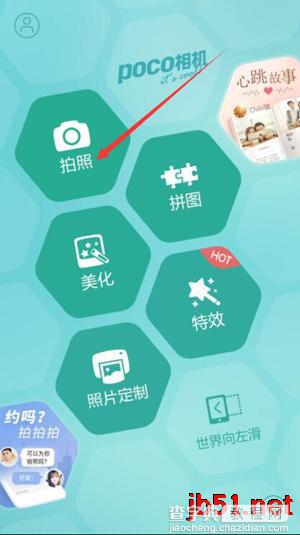
然后对着自己想要拍摄的物体或者人

点击右下角,就会出来一些设置,任你选择,点击中间的拍照
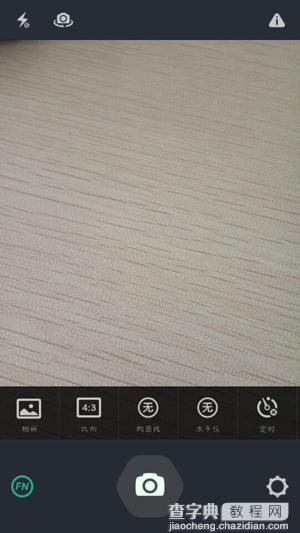
拍照之后,下面就会出现对该图片的设置,添加边框,文本设置,特效等功能

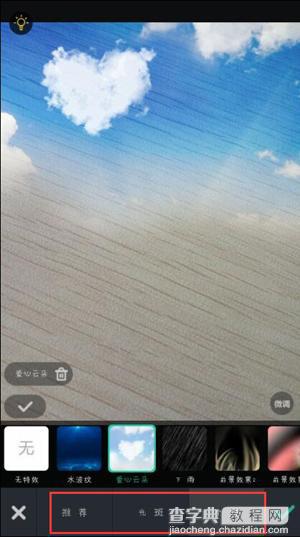
设置好之后点击右上角的“保存图标”

这样我们就完成了拍摄功能,下面还有分享或者继续美化功能
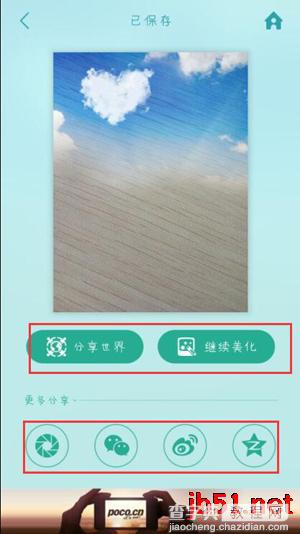
完美的一张照片就出来咯

以上就是查字典教程网小编为大家介绍的poco相机APP如何拍照的教程,需要的朋友快来看看吧,想了解更多精彩教程请继续关注查字典教程网!
【poco相机APP如何拍照?poco相机使用教程】相关文章:
★ 探探如何使用
★ apple watch版淘宝功能 淘宝apple watch版使用教程
